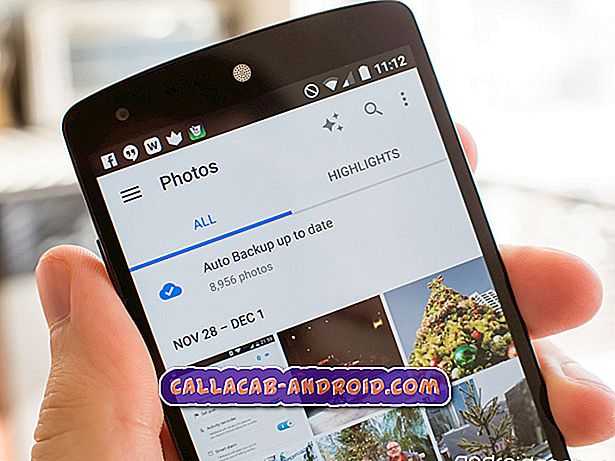Wie kann ich ein iPhone X reparieren, das nicht auf das Internet zugreifen kann, auch wenn es mit einem Wi-Fi-Netzwerk verbunden ist? [Anleitung zur Fehlerbehebung]
Wenn Ihr iPhone X nicht auf das Internet zugreifen kann, selbst wenn es mit Wi-Fi verbunden ist, weist dies normalerweise auf einen Softwarefehler hin, wenn die Hardware nicht beschädigt ist. Das Problem kann von der Browser-App, einer bestimmten Website oder Ihrem iPhone selbst isoliert werden. Sie können versuchen, eine andere Browser-App zu verwenden, um Browserprobleme von der möglichen Ursache auszuschließen. Versuchen Sie, eine andere Website oder Seite zu durchsuchen, um festzustellen, ob das Problem nicht von einer Website getrennt ist. Wenn Sie auf andere Websites mit Ausnahme derjenigen zugreifen können, die Sie zuvor anzeigen wollten, ist dies anscheinend kein Problem auf Ihrem iPhone, sondern eher auf einer bestimmten Website. Möglicherweise wird die Website derzeit gewartet, ist also nicht verfügbar oder ist am schlechtesten vorhanden (inaktiv). Um sicherzustellen, dass das Problem nicht Ihr iPhone X selbst ist, können Sie die folgenden Lösungen ausprobieren und Ihr iPhone-System auf relevante Fehler überprüfen, die Ihnen solche Probleme verursachen. Beginnen Sie, wenn Sie fertig sind.
Wenn Sie weitere Probleme mit Ihrem iPhone haben, besuchen Sie unsere Seite zur Fehlerbehebung für das iPhone X. Wir haben bereits einige der am häufigsten gemeldeten Probleme mit dem Gerät behoben. Durchsuchen Sie die Seite, um ähnliche Probleme wie Sie zu finden. Wenn Sie danach noch unsere Hilfe benötigen, füllen Sie unseren Fragebogen zu Android-Fragen aus, um uns zu kontaktieren.
Erste Lösung: Starten Sie Ihren drahtlosen Router / Modem neu.
Firmware-Abstürze fanden nicht nur bei Smartphones statt, sondern auch bei Routern und Modems. Zeitweilige Verbindungen, langsames Internet oder überhaupt kein Internetzugang sind übliche Anzeichen für zufällige Abstürze der Firmware auf dem WLAN-Router oder -Modem, der eigentlichen Quelle Ihrer Internetverbindung zu Hause. Und das schnellste Mittel ist ein Neustart (Power-Cycling). Wenn Ihr iPhone X plötzlich nicht mehr auf das Internet zugreifen kann, selbst wenn es mit einem Wi-Fi-Netzwerk verbunden ist, versuchen Sie, den Wireless-Router oder das Modem neu zu starten. So wird's gemacht:
- Schalten Sie Ihr Modem oder Ihren WLAN-Router aus, indem Sie auf die Ein / Aus- Taste drücken, bis alle Leuchtanzeigen erlöschen.
- Trennen Sie Ihren Router / Ihr Modem für ca. 30 Sekunden bis 1 Minute von der Stromquelle.
- Stecken Sie es nach Ablauf der Zeit wieder ein.
- Drücken Sie die Power-Taste, um das Modem / Router wieder einzuschalten.
Warten Sie, bis alle Lichter stabil sind. Wenn an den Router- / Modem-Anzeigen ein rotes Licht angezeigt wird, weist dies normalerweise auf ein Problem Ihres Netzwerkgeräts hin, das behoben werden muss, um die Internetverbindung wiederherzustellen.
Wenn der Router / das Modem wieder betriebsbereit ist, starten Sie Ihre Browser-App und führen Sie einige Tests durch, um zu sehen, ob Sie eine Verbindung zum Internet herstellen können. Wenn nicht, fahren Sie mit der nächsten Lösung fort.
RELEVANTE POSTS:
- Wie kann man das Apple iPhone X reparieren, das keine E-Mails über die Mail-App empfangen kann? [Anleitung zur Fehlerbehebung]
- Warum stellt Ihr iPhone X keine Verbindung zum WLAN her und wie kann es behoben werden (einfache Schritte)
- iPhone X kann nach einem Update keine Verbindung zum WLAN herstellen [Anleitung zur Fehlerbehebung]
- Was ist zu tun, wenn Sie keine E-Mails auf Ihrem Apple iPhone X einrichten können (einfache Schritte)?
- Warum kann mein iPhone X keine Verbindung zum Wi-Fi herstellen, keinen Internetzugang und wie kann ich das Problem beheben? [Anleitung zur Fehlerbehebung]
Zweite Lösung: Soft Reset Ihres iPhone X.
Zufällige Softwarefehler auf Ihrem iPhone X können Sie daran hindern, auf das Internet zuzugreifen. In diesem Fall ist die einfachste Abhilfe ein Neustart oder ein Soft-Reset Ihres Geräts. Wenn Sie dies noch nicht getan haben, führen Sie folgende Schritte aus:
- Halten Sie die Side / Power-Taste einige Sekunden lang gedrückt, bis das Menü Slide to Power Off angezeigt wird.
- Ziehen Sie den Schieberegler, um das Gerät vollständig auszuschalten.
- Halten Sie nach 30 Sekunden die Side / Power-Taste erneut gedrückt, bis das Apple-Logo angezeigt wird.
Warten Sie, bis Ihr iPhone vollständig hochgefahren ist, und versuchen Sie dann, eine Website zu durchsuchen, um zu sehen, ob Sie bereits auf das Internet zugreifen können.
Dritte Lösung: Schalten Sie das WLAN aus und wieder ein.
Wenn Sie das WLAN kurz ausschalten und anschließend wieder einschalten, können Sie auch kleinere Softwareprobleme beheben, die den drahtlosen Zugriff auf Ihr iPhone X beeinträchtigen. Viele Leute haben in dieser Problemlösung Abhilfe gefunden, so dass es nicht schaden würde, wenn Sie es versuchen.
Gehen Sie dazu zum Menü Einstellungen-> WLAN . Schalten Sie dann den Wi-Fi-Schalter um, um die Funktion für einige Sekunden auszuschalten, und tippen Sie dann auf den Schalter, um das Wi-Fi wieder einzuschalten.
Alternativ können Sie den Flugmodus für einige Sekunden aktivieren und deaktivieren. Sehen Sie, ob das Problem dadurch behoben wird.
Vierte Lösung: Vergessen Sie Ihr WLAN-Netzwerk.
Wenn Sie das drahtlose Netzwerk vergessen, können Sie kleinere Probleme mit den WLAN-Funktionen Ihres iPhones lösen. Es ist, als würde Ihr iPhone zum ersten Mal eine Verbindung zum drahtlosen Netzwerk herstellen. Notieren Sie sich vorher unbedingt Ihr Wi-Fi-Netzwerk und Ihr Kennwort, da Sie diese Informationen später benötigen, wenn Sie die Verbindung wieder herstellen. Gehen Sie folgendermaßen vor, um ein drahtloses Netzwerk auf Ihrem iPhone X zu löschen oder zu vergessen:
- Tippen Sie auf der Startseite auf Einstellungen .
- Tippen Sie auf WLAN.
- Tippen Sie auf das blaue i- oder Informationssymbol neben dem Wi-Fi-Netzwerk, das Sie löschen möchten.
- Tippen Sie dann auf die Option, um dieses Netzwerk zu vergessen.
Starten Sie Ihr iPhone X neu, scannen Sie es erneut und stellen Sie eine Verbindung zu Ihrem drahtlosen Netzwerk her.
Um nach einem Wi-Fi-Netzwerk zu suchen, gehen Sie zu Einstellungen-> Wi-Fi . Tippen Sie anschließend auf den Schieberegler, um die verfügbaren Wi-Fi-Netzwerke zu aktivieren und anzuzeigen. Wählen Sie Ihr drahtloses Netzwerk aus, um sich anzumelden und eine Verbindung herzustellen.
Wenn dies auch nicht funktioniert, können Sie als Nächstes die Einstellungen zurücksetzen.
Fünfte Lösung: Netzwerkeinstellungen zurücksetzen.
Eine falsche Konfiguration der Netzwerkeinstellungen kann ebenfalls zu einem ähnlichen Problem führen. Neben manuellen Änderungen können die Netzwerkeinstellungen Ihres iPhone X auch automatisch durch ein Software-Update geändert werden. Genau wie bei vielen Menschen nach der Installation eines neuen iOS-Updates. In diesem Fall überschreibt das neue Update jedoch automatisch die Netzwerkeinstellungen und verursacht dadurch Konflikte, einschließlich Problemen mit der drahtlosen Verbindung. Ein Reset der Netzwerkeinstellungen kann in diesem Fall die erforderliche Korrektur sein. Nach dem Zurücksetzen müssen Sie Ihr drahtloses Netzwerk erneut einrichten und die Verbindung wiederherstellen.
- Tippen Sie hier, um die Einstellungen zu öffnen.
- Tippen Sie auf Allgemein .
- Blättern Sie zu und tippen Sie auf Zurücksetzen .
- Wählen Sie die Option zum Zurücksetzen der Netzwerkeinstellungen.
Warten Sie, bis der Reset abgeschlossen ist und Ihr iPhone X vollständig neu gestartet wird. Richten Sie nach dem Start ein, stellen Sie eine Verbindung zu Ihrem drahtlosen Netzwerk her und prüfen Sie, ob Sie bereits im Internet surfen können.
Andere Optionen
- Sie können sich für ein Master-Reset / Werkseinstellung entscheiden, wenn Ihr iPhone X nach dem Durchführen aller vorherigen Vorgänge noch keinen Internetzugang hat, selbst wenn es bereits mit Ihrem drahtlosen Netzwerk verbunden ist. Es ist möglich, dass ein komplexerer Systemfehler auf Ihrem iPhone den Zugriff auf das Internet verhindert, selbst wenn Ihr Gerät bereits mit dem richtigen Wi-Fi-Netzwerk verbunden ist. Ein Zurücksetzen auf die Werkseinstellungen ist jedoch nur als letzter Ausweg zu betrachten, da dabei alle wichtigen Daten und persönlichen Informationen, die im internen Speicher Ihres iPhones gespeichert sind, verloren gehen. Das Erstellen eines Backups Ihres iPhones ist jedoch erforderlich.
- Stellen Sie außerdem sicher, dass Ihr iPhone mit der neuesten iOS-Version ausgeführt wird. Softwarefehler können ebenfalls zu einem ähnlichen Internetproblem auf Ihrem Gerät führen. In der Regel enthalten Softwareupdates die erforderlichen Korrekturpatches.
- Wenn das Problem plötzlich auftritt, nachdem Sie Ihr iPhone X auf die neueste iOS-Version aktualisiert haben, handelt es sich anscheinend um ein Problem nach dem Update. Wenn dies auf Ihrer Seite der Fall ist, können Sie eine iOS-Wiederherstellung durchführen, entweder im Wiederherstellungsmodus oder im DFU-Modus.
Reparaturen können auch die letzte Option sein, die Sie in Betracht ziehen sollten, insbesondere wenn Sie versehentlich heruntergefallen sind oder Flüssigkeiten auf Ihrem iPhone X aufgetreten sind. Besuchen Sie das nächstgelegene Apple Service Center und lassen Sie Ihr iPhone von einem Techniker auf Anzeichen von Hardwareschäden überprüfen.